Pobierz: Formularz wdrożeniowy xSale Optima (do wypełnienia)
Pobierz: Przykładowo wypełniony formularz wdrożeniowy xSale – Optima
1. Dostęp do serwera
Do poprawnego połączenia systemu ERP z xSale wymagane jest zainstalowanie naszego programu WebServiceW tym celu będziemy potrzebować dostęp do Twojego serwera gdzie zainstalowana jest Optima. Więcej o instalowanych programach przeczytasz w pomocy. Handlowiec pomoże Ci w bezpieczny sposób przekazać dane do logowania.
Dostępu możesz udzielić na dwa sposoby:
Zdalny Pulpit (RDP)
Jest to preferowana metoda dostępu. Pozwala w późniejszym okresie na znacznie szybsze serwisowanie łącznika oraz realizowanie Waszych zleceń. Możesz samodzielnie skonfigurować połączenie z RDP lub poprosić o to swojego informatyka. Link do pomocy Microsoftu jak uruchomić połączenie.
Do połączenia potrzebujemy:
– IP komputera (np.193.239.184.20). Możliwa jest też dodanie portu (np. 3939).
– Hasło.
– Nazwa serwera (komputera) i użytkownika (np. SERVER\USER) z uprawnieniami administracyjnymi.
Przed przekazaniem danych zespołowi xSale najlepiej sprawdzić czy podane dane są prawidłowe i umożliwiają połączenie się z serwerem*.
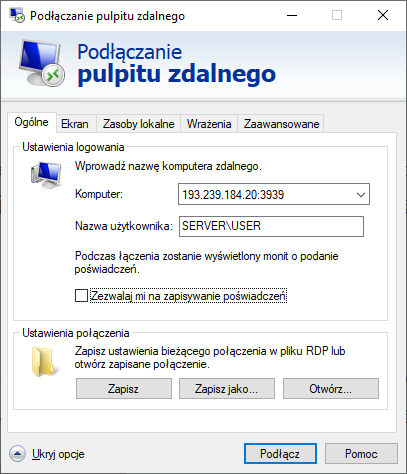
TeamViewer
Jeśli połączenie przez RDP jest niemożliwe to skorzystaj z naszego firmowego TeamViewer. Jego użytkowanie jest darmowe. Trzeba jednak pamiętać, że każda zmiana lub sprawdzenie konfiguracji oraz aktualizacja WebService będzie wymagać podania danych do logowania. Co w praktyce wydłuża przyszłą pomoc.
Do połączenia potrzebujemy:
– Twoje ID.
– Hasło.
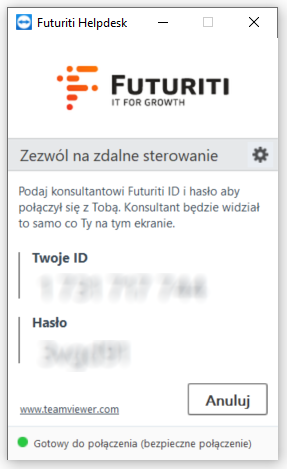
2. Dane ERP
Wskaż dane potrzebne do połączenia z Optimą. Do prawidłowego działania muszą być spełnione wymagania licencyjne.
Będziemy potrzebować:
– Nazwę Operatora (Możesz też stworzyć dedykowanego użytkownika „XSALE”).
– Hasło do Operatora.
– Firmę lub nazwę bazy danych.
– Serwer.
– Baza konfiguracyjna.
Potrzebne dane sprawdzisz podczas logowania do systemu Cormarch ERP Optima. W zakładce „Ogólne” i rozwinięciu szczegółów.
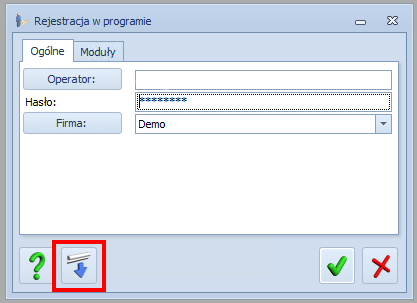
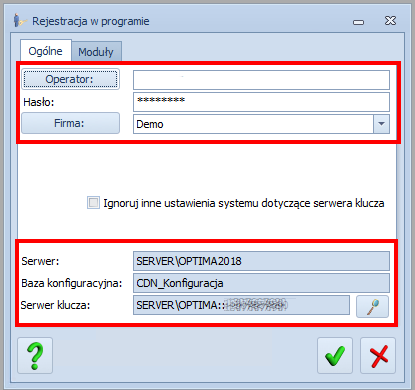
Alternatywną metodą jest wejście w Optimie w Pomoc -> O programie -> Informacje techniczne. Zakładka „Informacje”.
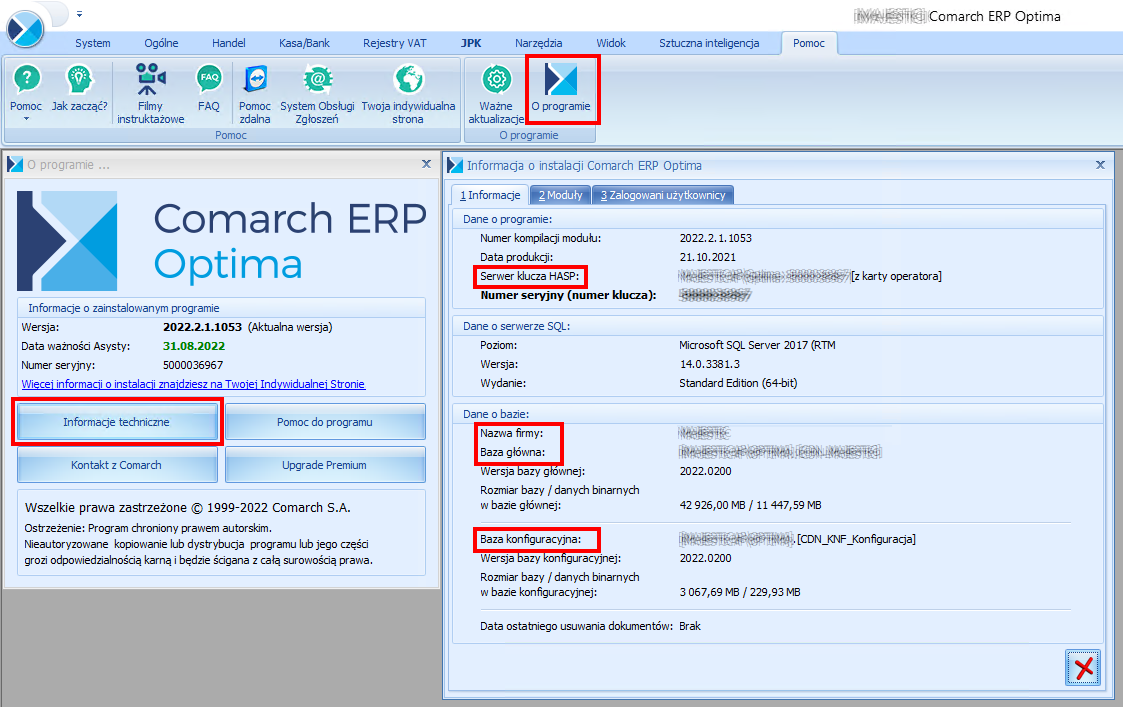
3. Serwer SQL
Bardzo ważnym punktem jest podanie danych do serwera SQL.
Możliwe są dwie opcje logowania:
A) Za pomocą loginu i hasła.
B) Logowanie domenowe (logowanie NT). Wtedy nie potrzeba podawać loginu i hasła.
Jak uzyskać potrzebne dane:
A) Są to dane, którymi logujesz się do serwera SQL np. w programie SQL Server Management Studio.
B) Jeśli korzystasz z logowania za pomocą niestandardowego (nie domyślnie nadanego) loginu i hasła Optima poprosi Cię o ich wpisanie podczas tworzenia kopi bezpieczeństwa. (Narzędzia -> Kopia bezpieczeństwa)
C) Dane te były wskazywane podczas pierwszej instalacji systemu ERP. Możesz skontaktować się opiekunem ERP lub twoim informatykiem, który udostępni te dane.
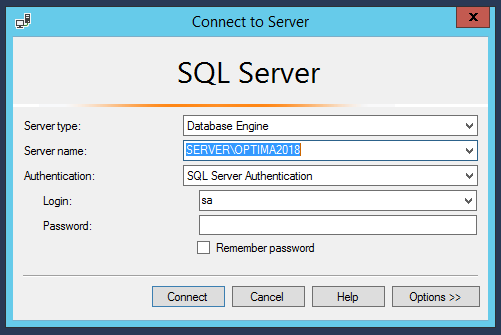
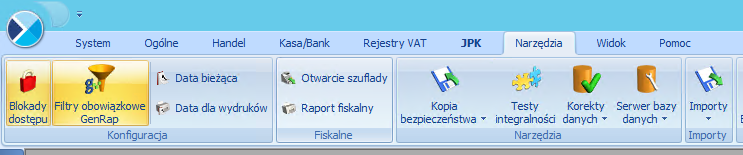
4. Magazyny
Podaj magazyn lub magazyny, z których stany będą przekazywane do twoich integracji np. Allegro, eBay, Sklepy internetowe, Zalando itp.
Listę dostępnych magazynów znajdziesz wchodząc w Optimie w Handel -> Zasoby. Otwórz dowolny towar i sprawdź listę magazynów w zakładce „Zasoby”.

5. Ceny
Podaj typy cen, które będą przekazywane na twoje integracje.
Listę typów cen znajdziesz wchodząc w Optimie w Handel -> Zasoby. Otwórz dowolny towar i wskaż typy cen.
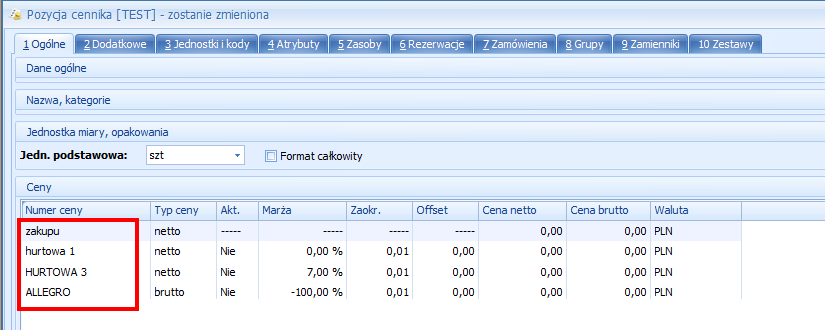
*Problem z połączeniem przez Zdalny Pulpit
Jeśli nie możesz połączyć się przez RDP z serwerem sprawdź w pierwszej kolejności:
1. Sprawdź czy użytkownik nie powinien być podany w takiej formie NAZWA_SERWERA\UŻYTKOWNIK
2. Czy do zalogowania konieczny jest VPN? Jeśli tak to przekaż też dane do VPN.
3: Czy do połączenia wystarczy samo IP czy trzeba podać jeszcze port np. 000.000.000.000:0000
4. Czy Zdalny Pulpit jest włączony na Waszym serwerze.







